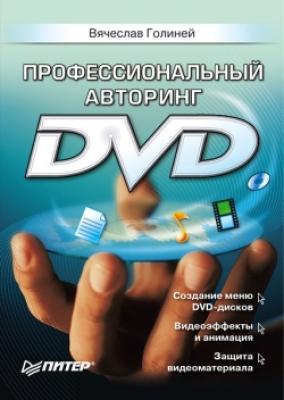Профессиональный авторинг DVD. Вячеслав Голиней
Читать онлайн.| Название | Профессиональный авторинг DVD |
|---|---|
| Автор произведения | Вячеслав Голиней |
| Жанр | Программы |
| Серия | |
| Издательство | Программы |
| Год выпуска | 0 |
| isbn | 978-5-469-01434-7 |
• Tape (Лента) – VTS импортируется из архива TAR, хранящегося на ленте DLT, вставленной в привод.
При импортировании из скрипта или файла архива нужно нажать кнопку поиска, выбрать требуемый файл, а потом нажать кнопку Open (Открыть).
При импортировании VTS из архива или с ленты нужно нажать кнопку поиска справа от поля Restore Folder (Каталог восстановления). В диалоговом окне выбора каталога нужно указать необходимый каталог, в котором будут размещаться исходные материалы, и нажать кнопку OK.
При импорте с ленты следует проверить, выбрана ли в меню Tape Drive (Привод) требуемая DLT-лента. При импорте архива с ленты привода, работающего под Unix, нужно задать размер блока Block Size для устройства. При использовании привода, работающего под Windows, нужно оставить размер блока, используемый по умолчанию.
После нажатия кнопки OK VTS будет добавлен к проекту и отобразится в редакторе сценариев.
Импорт VTS с отсутствующими материалами
Если при импортировании VTS из файла скрипта исходные материалы по тем или иным причинам отсутствуют, то Scenarist заменяет их заглушками. Информация о каждой из создаваемых заглушек отображается в информационном окне. Заглушки легко могут быть заменены исходными материалами при помощи команды Place Holder ► Data (Заглушка ► Данные).
Экспорт VTS
Для экспорта VTS в файл скрипта, архив или на ленту DLT в редакторе сценариев нужно выбрать VTS, которую необходимо экспортировать, и выполнить команду меню Export ► Export VTS (Экспорт ► Экспорт VTS). Это приведет к активации диалогового окна экспорта VTS (рис. 3.25).
Рис. 3.25. Диалоговое окно экспорта VTS.
Того же самого результата можно добиться, если нажать правой кнопкой мыши на VTS, которую нужно экспортировать, и выполнить команду контекстного меню Export VTS (Экспорт VTS).
В этом окне нужно выбрать один из возможных вариантов экспорта:
• Script (Скрипт) – VTS экспортируется в файл скрипта, добавляя туда информацию о сценарии, дорожках и исходных материалах;
• Archive (Архив) – VTS экспортируется в архив TAR, который содержит файл скрипта и все исходные материалы, размещающиеся на жестком диске компьютера;
• Tape (Лента) – VTS экспортируется в архив TAR, который потом записывается на ленту DLT, вставленную в подсоединенный к компьютеру привод.
При экспортировании в скрипт или файл архива нужно нажать кнопку поиска, указать имя файла и его расположение, а затем нажать кнопку Open (Открыть).
При экспорте на ленту следует проверить, выбрана ли в меню Tape Drive (Привод) требуемая DLT-лента.
После нажатия кнопки OK VTS и все соответствующие исходные материалы будут экспортированы и сохранены.
Глава 4
Регистрация исходных материалов
Создание папок для материалов
В связи с тем, что проект может содержать в себе множество разнородных ресурсов (видеопотоки, аудиопотоки, фотоизображения, subpicture и субтитры), стоит распределять материалы по соответствующим папкам.
Папки